Biginからのメール送信

お知らせ:当社は、お客様により充実したサポート情報を迅速に提供するため、本ページのコンテンツは機械翻訳を用いて日本語に翻訳しています。正確かつ最新のサポート情報をご覧いただくには、本内容の英語版を参照してください。
Biginアカウントで個人のメールを設定していなくても、顧客にメールを送信できます。ただし、やり取りはBiginアカウント内では利用できません。メールアカウントを設定すると、データとのメールのやり取りがデータの詳細ページに表示されます。メール作成時には、プレーンエディターまたはリッチエディターを選択できます。プレーンエディターには書式設定機能がありませんが、リッチエディターにはあらかじめ書式設定機能が搭載されています。また、URLの追加、HTMLの挿入、画像の追加、差し込み項目の挿入も可能です。
メールを送信する方法
- 連絡先またはPipelinesタブに移動します。
- メールを送信したいデータを選択します。
ボタンをクリックします。
- Toメール、件名、BCC、CCを入力します。
- メールテンプレートを作成済みの場合は、テンプレートを選択ボタンをクリックしてメールテンプレートを選択します。未作成の場合は、そのままメールを作成できます。
- リンクを挿入する場合
アイコンをクリックします。
2種類のリンク(URL、メール)を入力できます。- URL - テンプレート内の選択したテキストにURLを追加できます。
- メール - テンプレート内の選択したテキストにメールアドレスを追加できます。
- URLが選択された場合:
- 選択したテキスト欄に、URLにリンクさせたいテキストを入力します。
- URLを入力します。
- Insert リンクをクリックします。
- メールが選択された場合:
- 選択したテキスト欄に、メールアドレスにリンクさせたいテキストを入力します。
- メールアドレスを入力します。
- 件名を入力します。
- Insert リンクをクリックします。
- 同意書リンクを追加する場合:
- リンクボタンの横にあるDown矢印をクリックします。
-
Consent Form リンクボタンをクリックします。
- Consent form リンクポップアップで、ドロップダウンリストからConsent Form 言語を選択します。
- 保存をクリックします。
- HTMLを挿入する場合:
- Insert HTMLアイコンをクリックします。
- HTMLコードを入力します。
- プレビューするをクリックして、コードの表示を確認します。
- Insertをクリックします。
-
「添付する File」をクリックして、ファイルをメールの添付ファイルとしてアップロードします。添付ファイルには4種類の方法があります:
- このコンピュータからアップロードする:パソコン上のファイルを添付ファイルとして追加できます。
- クラウドから添付する:Google DriveやDropboxなどのクラウドストレージアプリからファイルを選択し、直接メールに添付できます。
- このデータから:現在のデータの「Files」関連リスト(連絡先および商談タブ)にあるファイルを添付します。Biginの「File Cabinet」トッピングが有効な場合は、連絡先の「File Cabinet」からもファイルを追加できます。
- Zoho WorkDriveから:Zoho WorkDriveアカウントのファイルを直接メールに添付できます。
- 「送信する」をクリックします。
メモ
-
「組織」タブのデータにはメールを送信できません。ただし、Companyに紐付けられた連絡先とのメールのやり取りは「Emails」関連リストから確認できます。BiginアカウントでIMAP/POPが設定されていれば、そのメールに返信/全返信/転送が可能です。
-
IMAP設定がないメインメールを使用しているユーザーが、認証されていない、または公開ドメインのメールアドレスでBiginに登録した場合、そのサインアップメールでBiginから送信したメールは、Biginのメールドメインから送信されます。
メールの閲覧
Bigin の Emails 関連リストでは、送信済みのすべてのメールの履歴を表示できます。また、メールの送信方法や受信方法に基づいてメールをフィルタリングすることも可能です。
Mass メール追加オプション
初期設定では、Bigin 360 では1日あたり1,000通、Premier 取引先では1日あたり300通、Express 取引先では1日あたり150通のメールを送信できます。1日に300通を超えるメールを送信する必要がある場合は、Mass メール追加オプションを利用できます。
Mass メール追加オプションは、チームを強化し、メールマーケティング活動を加速するために設計されています。追加のメール送信枠を提供することで、より多くの顧客へのリーチや見込み客の育成、個別対応の強化が可能です。営業、サポート、マーケティング問わず、成長やコミュニケーションの強化、売上向上の機会が広がります。
価格詳細
追加オプションの価格は1ユニット(1ユニット=1日100通)あたり3米ドルです。追加オプションの上限は50ユニットで、最大1日5,300通まで送信可能です。
追加オプションは Mass メール作成画面から購入できます。
追加オプションはサブスクリプション管理ページからアップグレードすることも可能です。
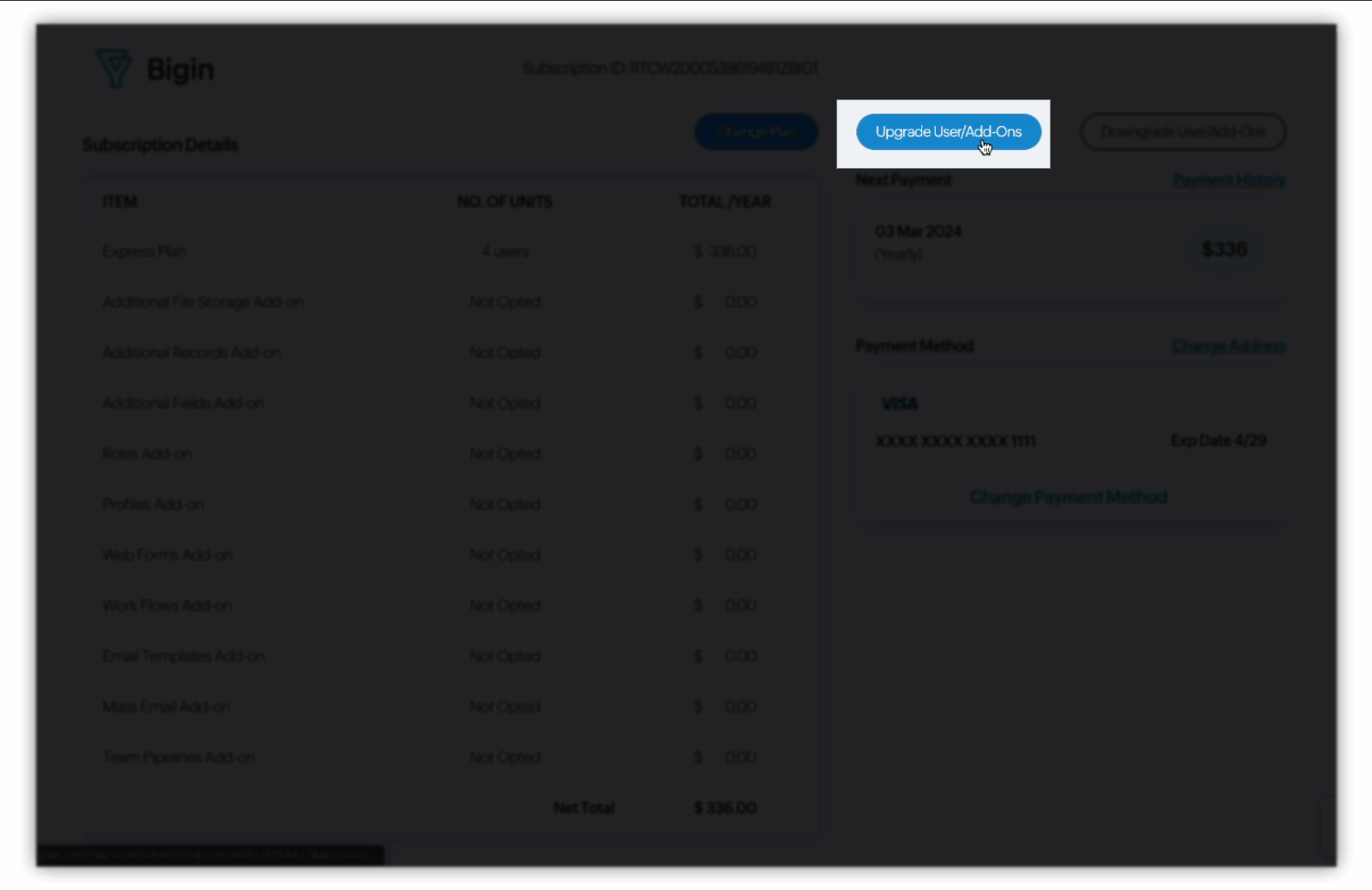
例:
2ユニット購入した場合、1日に送信できるメールは合計500通になります:300通(初期設定の上限)+2ユニット(購入分200通)=500通/日。
メール送信上限に達すると注意ボックスが表示されます。
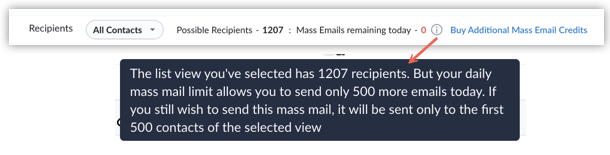
登録解除リンク
登録を解除するリンクがメールの宛先に追加され、連絡先が貴社からのメール受信をオプトアウトできるようになります。連絡先がこのリンクをクリックすると、Bigin内の該当データのメールオプトアウト項目が有効化され、今後のメールキャンペーンに含まれなくなります。
メールアドレスは登録解除済みとみなされ、Biginからのメール送信が制限されますが、メールオプトアウト項目が有効になるまでに最低1時間かかる場合があります。
メールに登録を解除するリンクを追加する方法
- 「連絡先」タブに移動し、対象の連絡先を選択します。
- 「メールを送信する」ボタンをクリックします。
- メールエディターで、「リンク」ボタンの横にあるドロップダウンをクリックします。
- 「登録を解除するリンク」を選択します。
登録を解除するリンクがメール本文に追加されます。
登録解除済み連絡先を表示する方法
- 「連絡先」タブに移動します。
- 表示のドロップダウンをクリックし、「Unsubscribed 連絡先」を選択します。
登録解除済みの連絡先が一覧表示されます。
初期設定の各種設定
以下の種類のメール作成画面に対して、初期設定を行うことができます。
-
個人メール
-
一斉メール
-
メール-In追加オン
メールの初期設定を行うには、設定 > チャンネル > メール > Composer 設定に移動します。
できることは、各種設定や差出人をデータとして表示することです。設定するメールコンポーザーの種類に応じて、対応するタブが開きます。
以下は、メールで設定できる各種設定の例です。
- 初期設定フォントサイズ - メールで使用するフォントの初期サイズを設定します。
- 初期設定フォントファミリー - メールの初期フォントファミリーを設定します。選択したフォントサイズとファミリーでテキストをプレビューできます。
- 初期設定差出人住所 - 送信するすべてのメールの初期設定差出人メールアドレスを設定します。
- 初期設定返信先住所 - 送信するすべてのメールの初期設定返信先メールアドレスを設定します。
メモ
- 変更内容は、即座にコンポーザーに反映されます。
- 一斉メールの場合、データ担当者のメールアドレスを初期設定の差出人および返信先メールアドレスとして設定できます。
- メール-Inは、追加オンがインストールされている場合のみ表示されます。
- 各種設定は個人ユーザーごとに設定され、変更内容は他のユーザーの各種設定には影響しません。
- 同様に、権限があるすべてのメールアドレスにアクセスできます。例えば、サポートチームの管理者であれば、自分のメールアドレスに加えて組織レベルで利用可能なメールアドレスも設定できます。
Zoho CRM 管理者向けトレーニング
「導入したばかりで基本操作や設定に不安がある」、「短期間で集中的に運用開始できる状態にしたい」、「運用を開始しているが再度学び直したい」 といった課題を抱えられているユーザーさまに向けた少人数制のオンライントレーニングです。
日々の営業活動を効率的に管理し、導入効果を高めるための方法を学びましょう。
Zoho Campaigns Resources
Zoho WorkDrive Resources
New to Zoho Workerly?
New to Zoho Recruit?
New to Zoho CRM?
New to Zoho Projects?
New to Zoho Sprints?



















